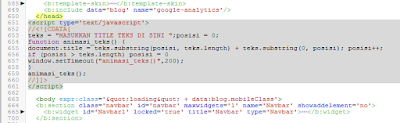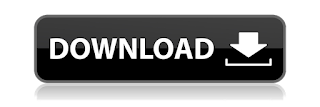Kalau materi sebelumnya Mengganti Tampilan Template, materi Selanjutnya anda akan mengatur Tata Letak dari template yang sudah anda gunakan. Setiap template memiliki tata letak yang berbeda, semua bagian bersifat dinamis dan dapat anda atur dari halaman Tata Letak. Anda dapat menambahkan komponen baru dalam template, atau memindahkan letak dari satu komponen, atau bahkan menghapus yang tidak dipakai. Adapun tata letak yang ada pada template blogger terbagi menjadi Tiga bagian:
Header blog
dalam istilah blogger adalah sebagai kepala blogger, header dalam blogger
biasanya dinamakan sebagai #header-wrapper. Pada bagian header ini berisikan
tentan judul blog yang akan kita isi sesuai dengan tema atau isi blog kita
biasanya blogger - blogger yang kreatif pada bagian header ini bisa di isikan
dengan gambar - gambar yang menarik atau dengan kata - kata yang dapat menraik
pengunjung untuk terus berkunjung ke blog kita.
Bagian ini
biasanya menggunakan istilah #content-wrapper atau #outer-wrapper. Pada bagian
content blogger berisi dua bagian lagi yaitu :
- Post blog,
bagian ini adalah tempat dimana bagian postingan yang telah kita post kan dan
berisikan berbagai postingan terbaru blog kita. Tempat untuk mengatur lebar
halaman psotingan kita namun untuk dapat mengeditnya kita harus masuk ke
editing template dan merubah kode - kode html nya istilah ini biasanya dikenal
sebagai #main-wrapper. Pada bagian ini juga sangatlah sensitif untuk bisa
terindex oleh google kalau bisa kita membuat postingan suatu blog dengan judul
yang pas dan mudah untuk terindex oleh Google.
- Sidebar
blog, bagian ini beisikan profil blog kita atau tempat - tempat dimana kita
bisa menambahkan beberapa widget yang akan kita pasang di blog kita, biasanya
sidebar berada di sisi kanan atau di sisi kiri dan ada juga yang ke dua - dua
nya ada. Dalam istilah blogger sidebar dikenal sebagai #sidebar-wrapper. Bagian
sidebar ini dapat membuat blog kita menjadi indah caranya dengan memasang
widget - widget yang menarik atau hanya memasang berbagai animasi dan mungkin memasang
widget yang berbentuk java-script. Biasanya blog sudah menyediakan beberapa
widget yang bisa kita pasang di bagian sidebar ini contohnya : Kalender,
Populer Post, Profil dan masih banyak yang lainnya.
Bagian ini adalah bagian kaki blog
biasanya bagia ini menjelaskan bagian dari penjelasan dan hak cipta atau nama
pembuat blog karna posisinya berada di bawah, footer blog jarang untuk
dimodifikasikan sehingga jarang menjadi perhatian pembaca. Tapi apa salahnya
apabila kita menjadikan halaman ini sebagai halaman untuk berbagai fungsi.
Apabila kita download template dan dibawah footer blog adalah nama orang
yang membuat templater tersebut, maka kita bisa mengganti nama tersebut dengan
nama kita atau di bagian ini kita bisa mengisikan beberapa link.
 |
| Tata Letak |